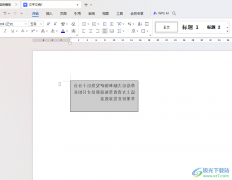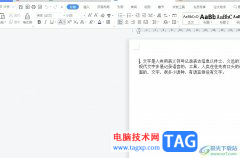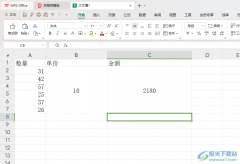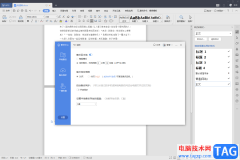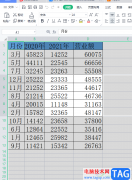我们在使用wps excel进行数据的编辑的时候,我们难免会遇到需要进行数据的加减乘除的情况,将两个数据或者两个以上的数据进行加减乘除,从而得到我们想要的一个数值,比如我们需要将表格中的某些数据进行乘法得出自己需要的数据,那么我们在操作的过程中你需要对这些数据进行乘法函数或者公式进行进行编辑操作,但是很多小伙伴不知道怎么使用乘法函数进行数据的相乘,那么小编就给大家具体的来讲讲方法教程吧,其实操作方法是非常简单的,只需要几个简单的操作步骤就可以完成,下方是操作方法,一起来看看吧。
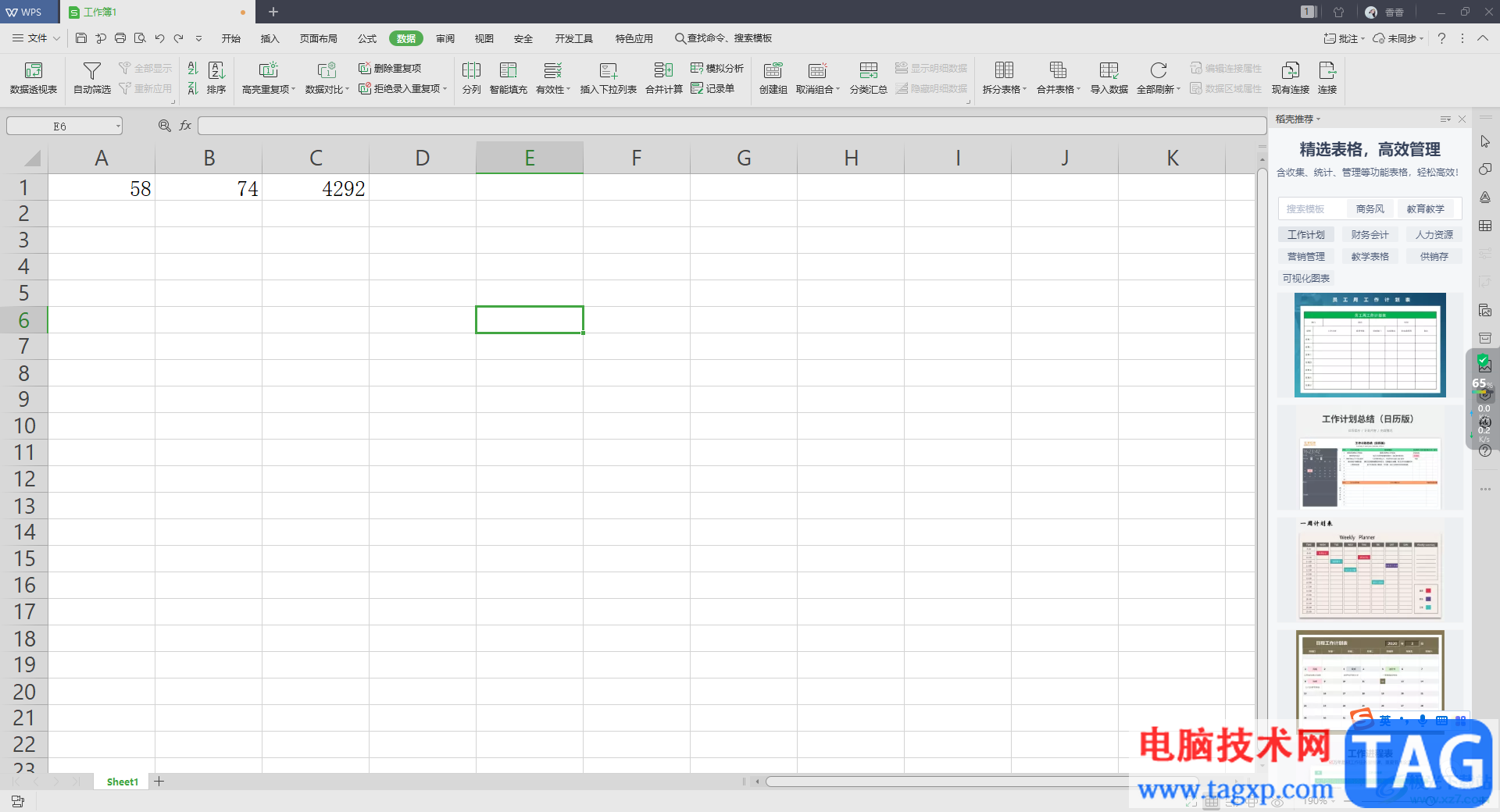
方法步骤
1.首先我们将表格数据通过WPS Excel表格打开,然后我们在表格中输入两个数据,我们需要将这两个数据进行相乘,那么我们可以直接在单元格中输入一个【=】符号,然后再使用鼠标左键点击一下第一个数据【A1】单元格,之后按下键盘上的Ctrl+8打出一个【*】符号,之后再用鼠标点击第二个数据【B1】单元格。
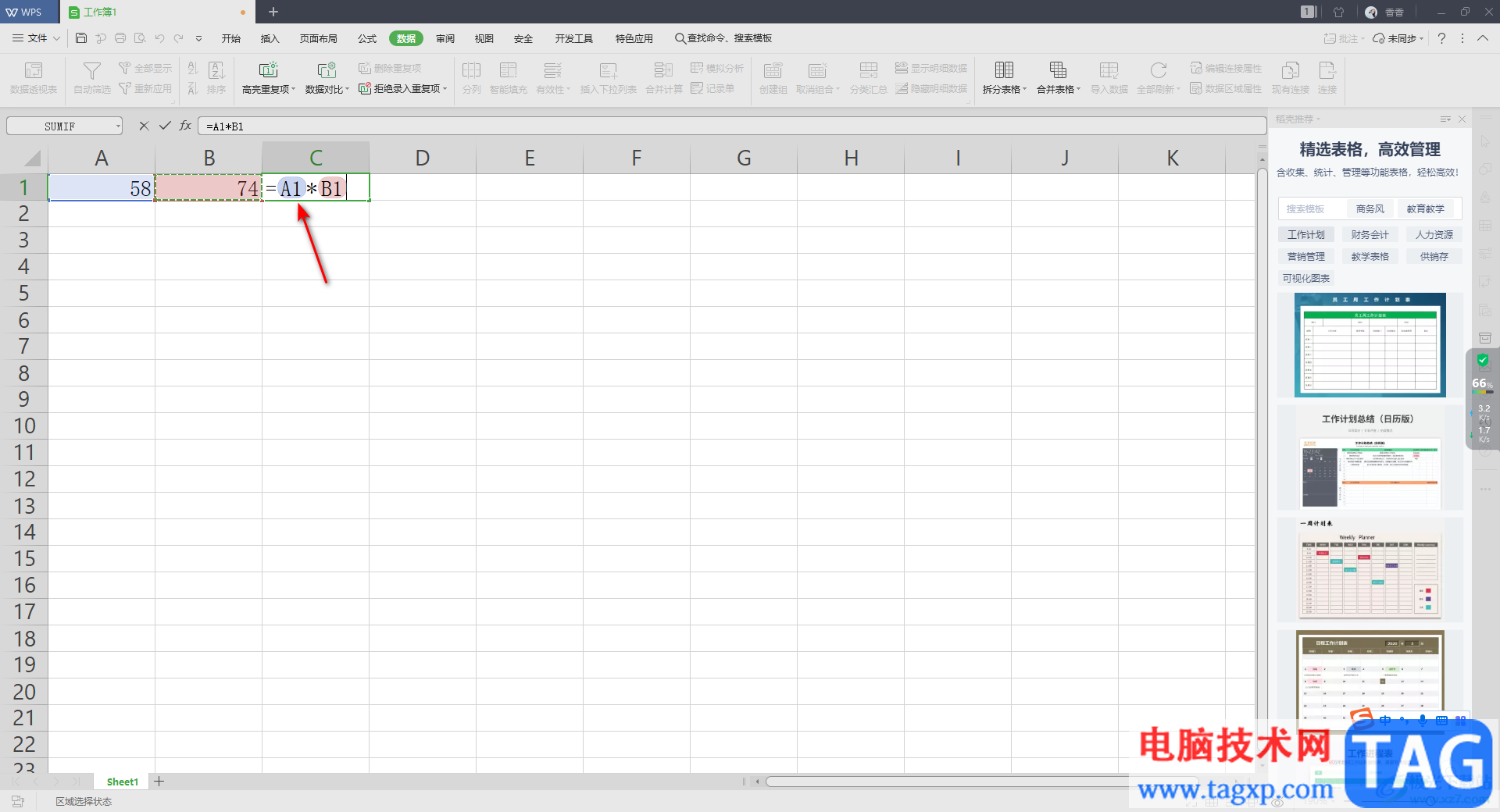
2.之后我们按下回车键或者是将鼠标任意点击其他空格单元格,那么我们想要的一个数据就得出来了,如图所示。
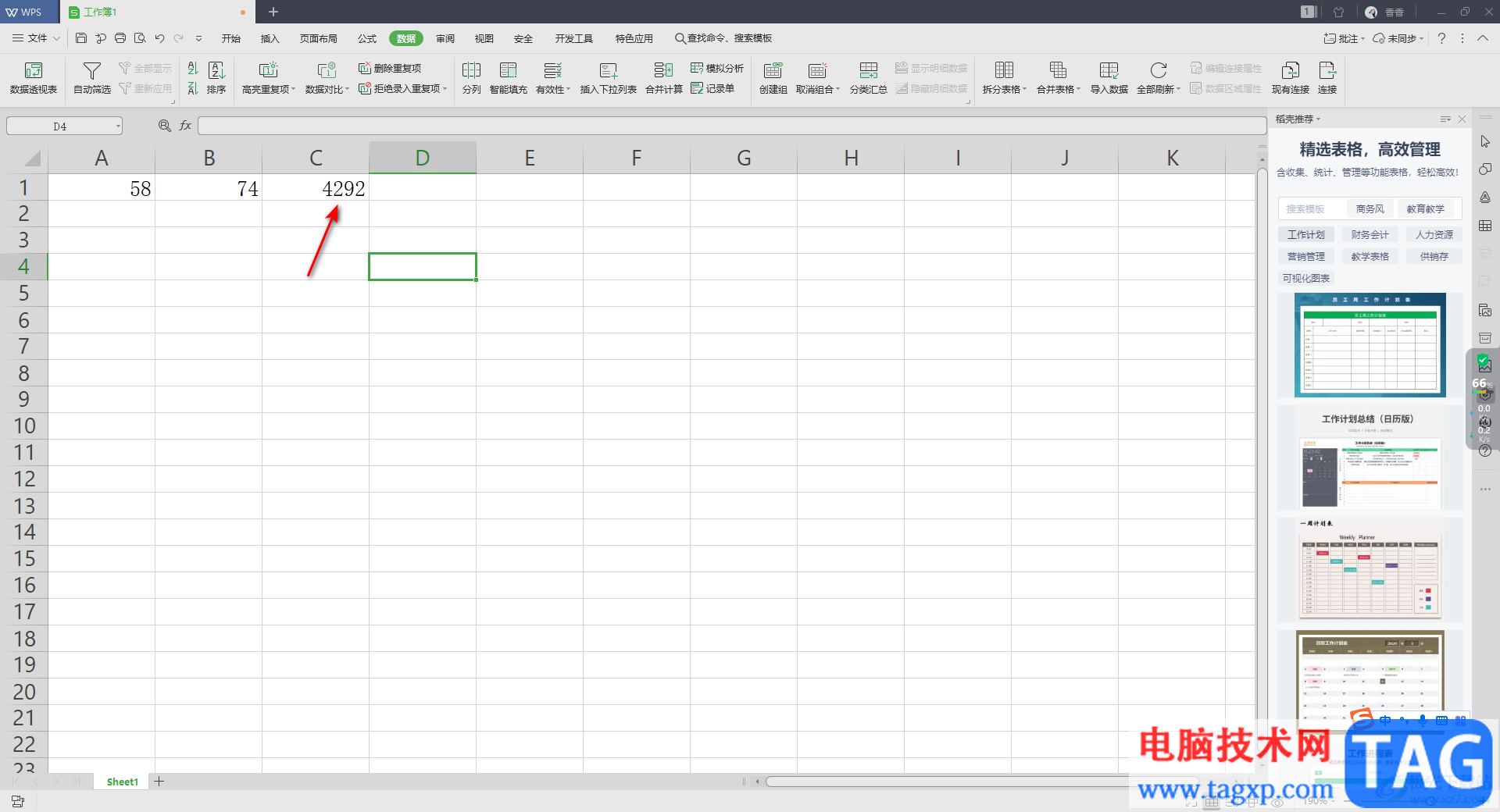
3.第二种方法就是可以通过乘法函数公式来操作,我们在单元格中输入一个【=】符号,然后再输入一个【PRODUCT】以及按下键盘上的Ctrl+9和Ctrl+0打出两个括号符号。
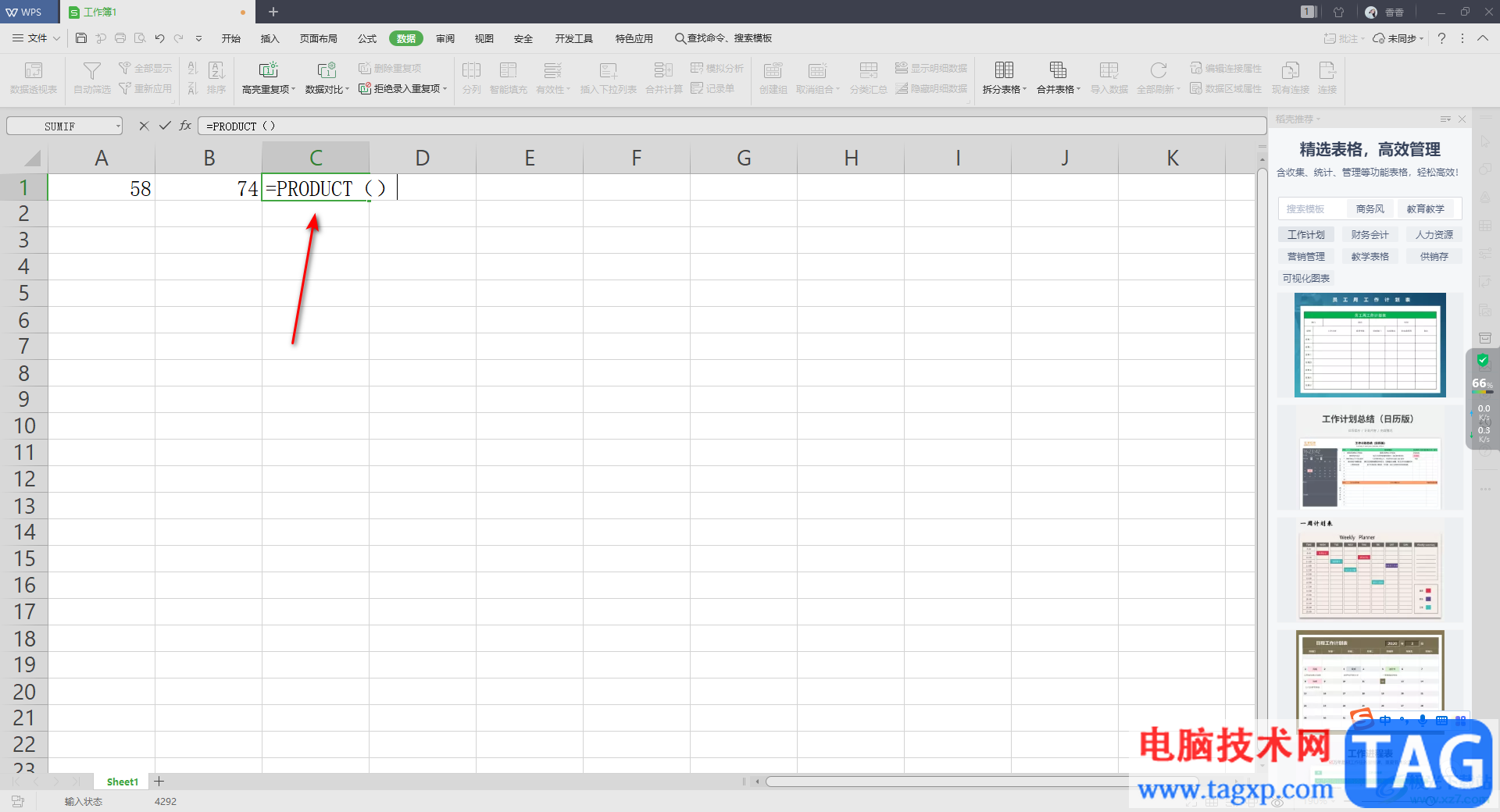
4.接着我们将鼠标定位到括号中,之后在括号中分别输入我们需要相乘的数值,然后中将用【,】逗号符号隔开。
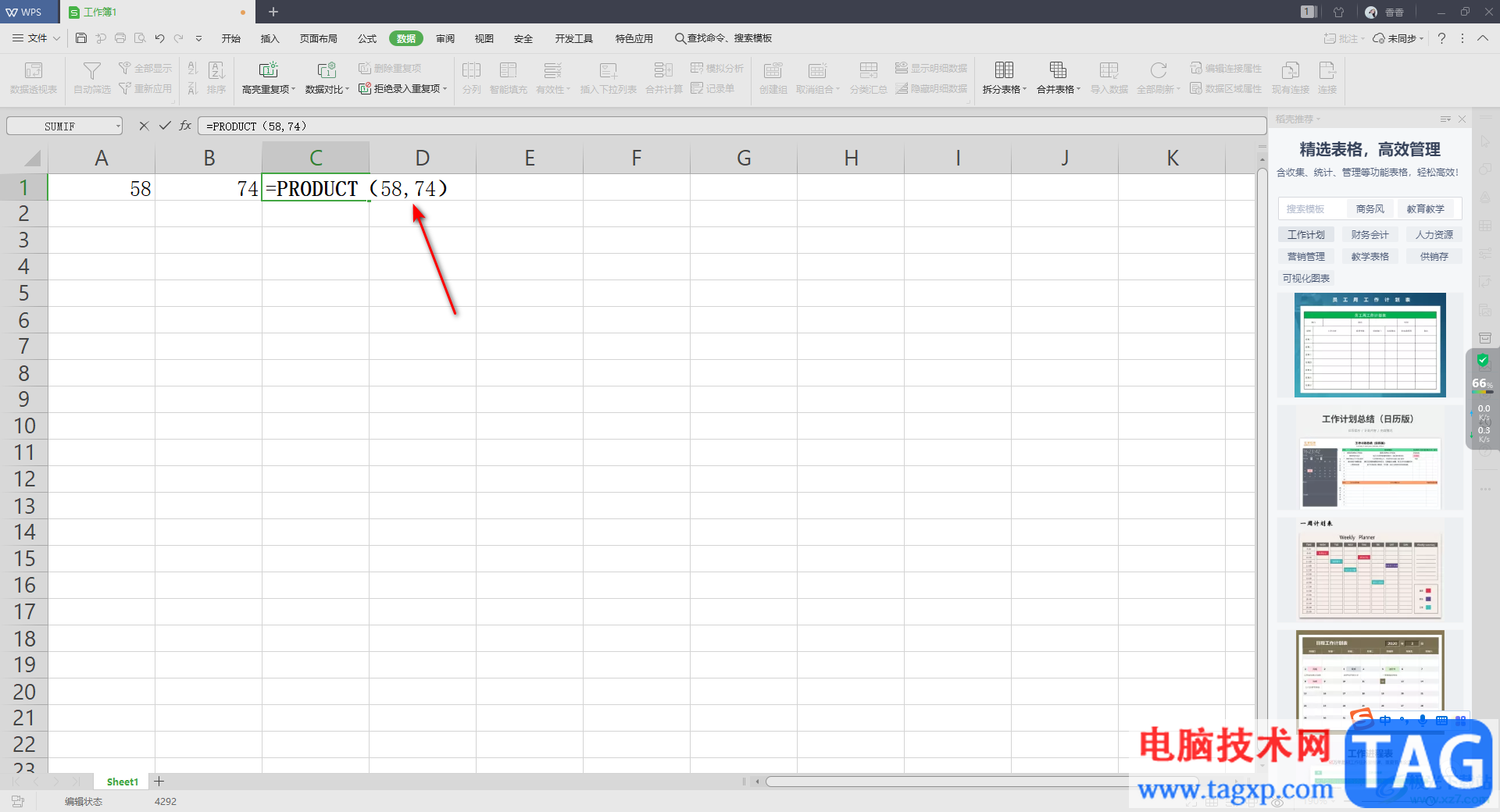
5.最后我们将鼠标任意点击其他空白的地方就可以得出我们想要的一个数值,如图所示。
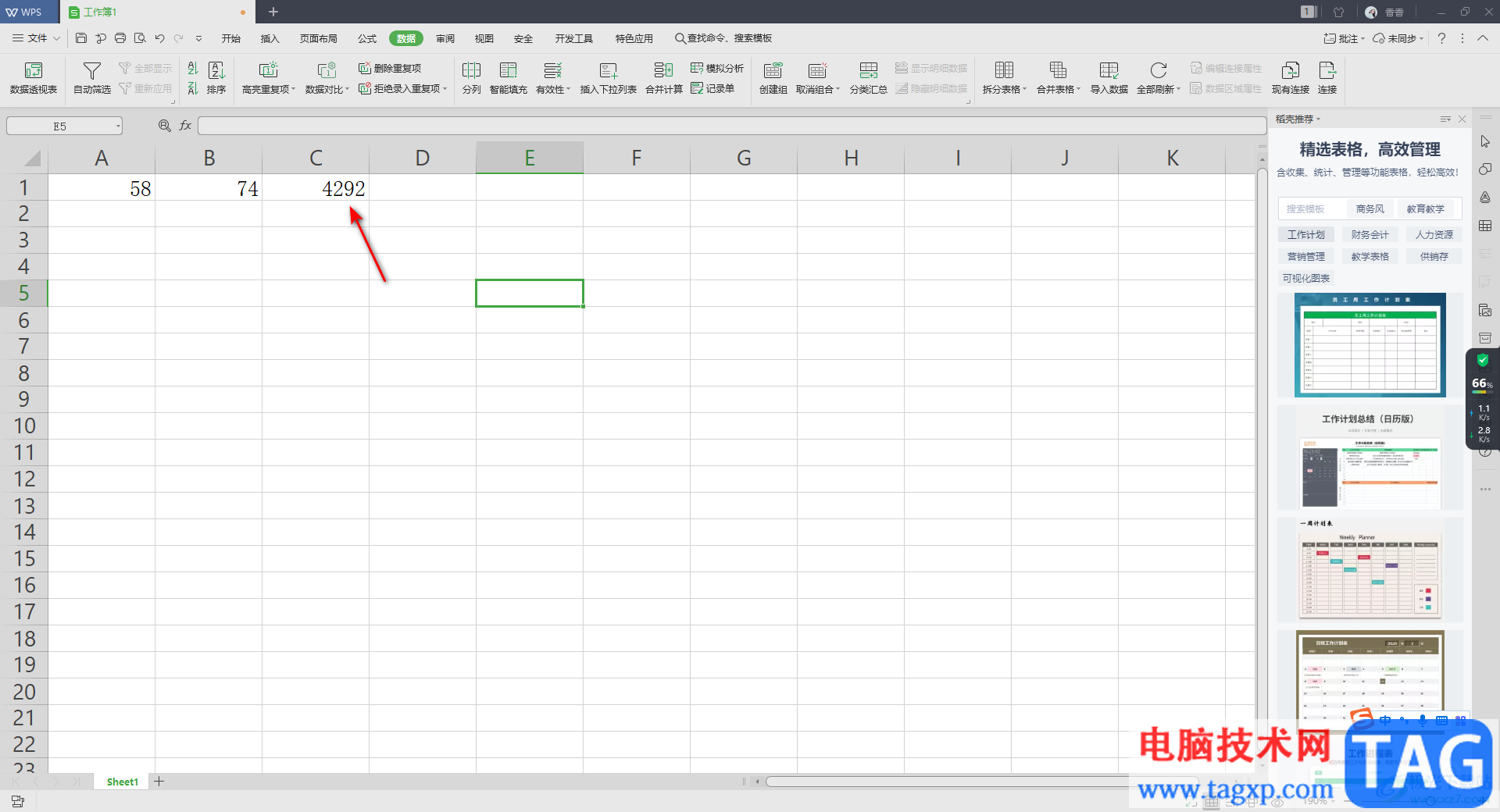
以上就是关于如何使用WPS Excel乘法函数的具体操作方法,我们在表格编辑工具中,很多时候都会使用到该工具中的一些函数公式进行数据的加减乘除操作,如果你想要进行数据的乘法操作,那么就可以通过上述方法来操作,需要的话快试试吧。